iMessage 应用和贴纸包是消息的扩展,让人们与朋友共享内容、表达情绪、分享协作体验。
iMessage 应用
iMessage 应用在「信息」对话的上下文中提供交互式体验。iMessage 应用使人们能够共享数据和媒体、协作处理共享任务、相互玩游戏。
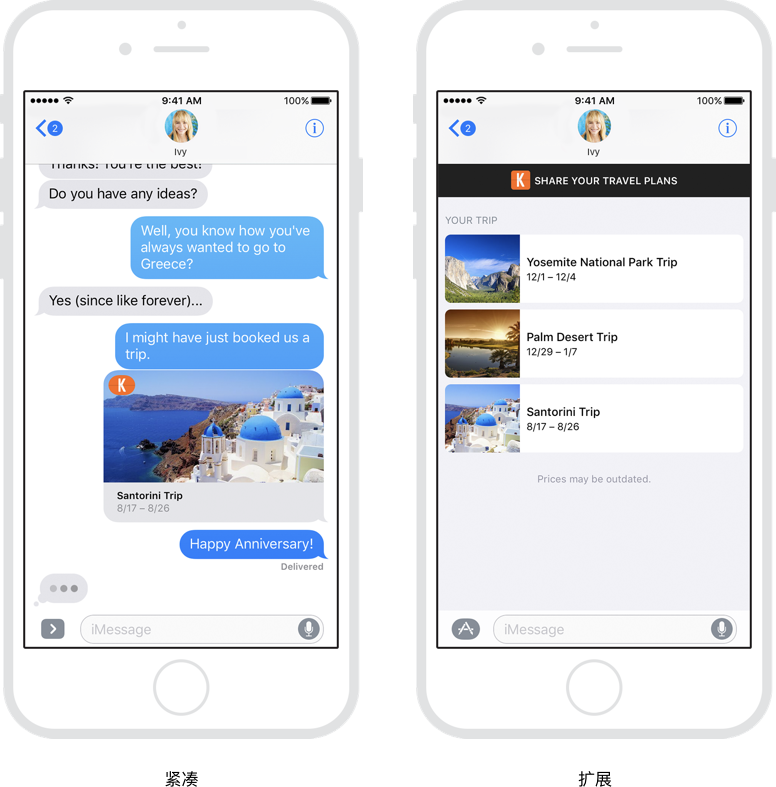
设计直观的界面。如果您的 iMessage 应用提供静态内容,如文本、照片或视频,请确保用户可以轻松浏览和选择要插入对话的内容选项。如果你的应用是交互式的,例如多人游戏面板或协同外卖订单,请确保其功能实用且易于理解。
提供焦点内容。为了清晰易用,每个消息扩展都应具有一个核心焦点。例如,不要试图设计一个同时包含贴纸和拼车的应用程序。
提供有趣的、协作的体验。iMessage 应用通常用于两人或多人之间的快节奏、非正式对话。创造性地利用此环境,通过分享、编辑或扩充内容来鼓励大家反复参与。如果所有人同时使用该应用程序,则内容应当实时更新。
高亮显示有趣的 iOS 应用内容。通过在「信息」区域中展示其内容,来扩展 iOS 应用的功能。思考人们可能想要分享哪些类型的信息,以及如何在活动对话的上下文中,与应用进行交互。
嵌入内容以避免被裁剪。应用的内容会以带有圆角的消息气泡形式显示,因此不要将重要信息放在角的位置。
区分紧凑和扩展的视图。你的应用将显示在对话下方的紧凑视图中。此视图应在视觉上将你的应用和其他应用进行区分,并对常用功能提供访问方式。用户还可以在扩展视图中打开你的应用以访问高级功能,或一次查看更多选项。
只在扩展视图中允许文本编辑。紧凑的视图的高度大致与键盘高度相同。为了确保用户可以看到他们正在编辑的内容,只在扩展视图中允许文本输入。
贴纸
贴纸为人们提供了一种有趣的、参与感的方式,无需输入文字或使用 emoji,即可在「信息」对话中表达自己。贴纸是可以发送或放在消息、照片和其他贴纸上的图像或动画,用以强调和传达情感。
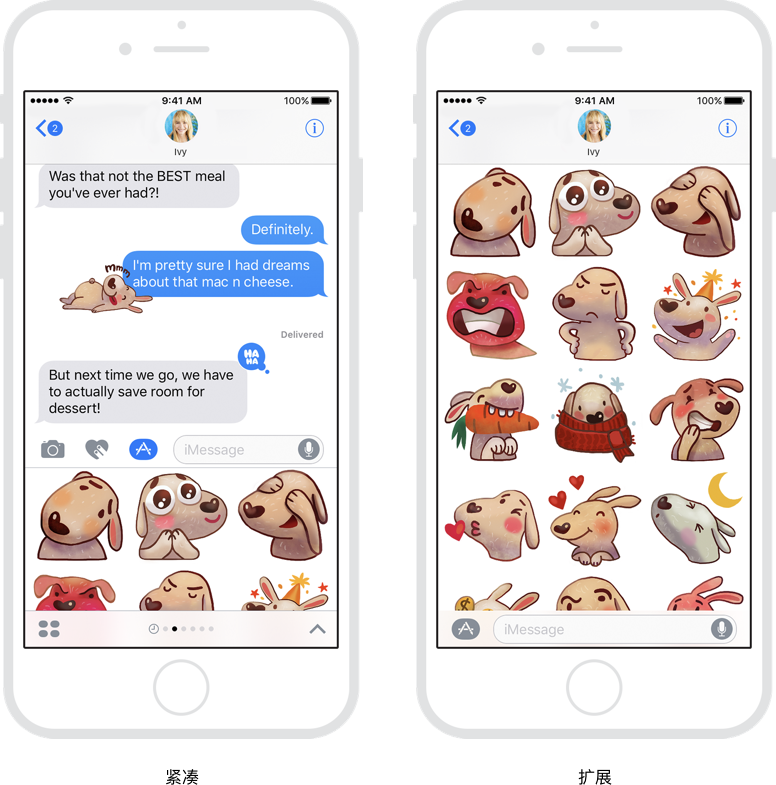
为表现力设计。人们使用贴纸来直观地传达情绪和反应。努力创作与人们在情感面建立联系的贴纸。考虑合并影像、词语和短语,来给对话添加新的维度。
进行全球化的思考。消息传递是一种通用的交流形式。瞄准具有广泛国际吸引力的贴纸。
使用描述性的图像名称或提供可选的文本标签。虽然它们在屏幕上不可见,但图像名称和可选文本标签允许 VoiceOver 清晰地描述贴纸,使有视觉障碍的人更容易导航。
通过动画增加活力。虽然贴纸可以是静态图像,但动画贴纸也是在对话中传达活力的好方法。请务必使用足够高的帧速率来保持运动流畅。
测试放置的可能性。用户可以缩放、旋转贴纸,或放置在对话的某一部分上。确保无论贴纸的位置或大小如何,都可以在不同颜色和图像上保持清晰。
考虑使用鲜明的色彩和透明度。鲜活的色彩为对话增添了丰富性和激动性。透明度允许将贴纸放置在消息、照片和其他贴纸上时更有意义。
贴纸尺寸
消息支持三种贴纸尺寸,它们显示在基于网格的浏览器中。选择最适合您的内容的尺寸,并将所有贴纸准备为该尺寸。
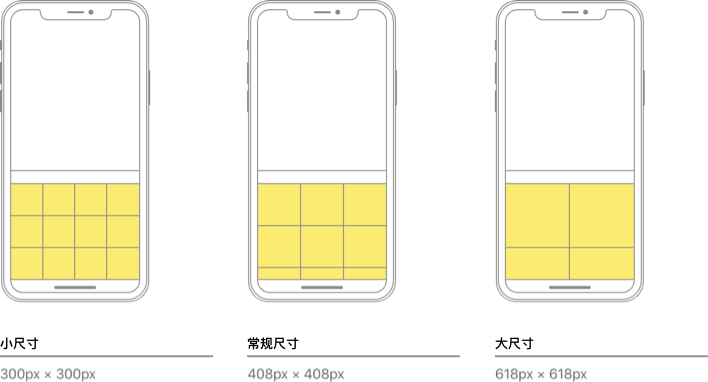
适当缩放贴纸。尽管「信息」在必要时会缩小较大的贴纸,但最好提供预先缩放的贴纸,以实现最佳的质量和表现。
请注意文件大小限制。为提高效率,每个贴纸不得超过 500KB。请注意,Xcode 使用 24 位调色板保存 PNG 动画,这可能导致文件大小大于预期。
贴纸格式
「信息」支持以下文件格式的贴纸:
| 格式 | 推荐 | 支持透明度 | 支持动画 |
|---|---|---|---|
| PNG | ● | ● 8位透明度 |
|
| APNG | ● | ● 8位透明度 |
● |
| GIF | ● 单色透明度 |
● | |
| JPEG |
iMessage 应用和贴纸包图标
与 iOS 应用一样,iMessage 应用和贴纸包需要可识别的应用图标。
保持背景简单,并提供单个焦点。以单个中心点设计图标,可以一目了然地吸引注意力。包括一个简单的背景,这样不会压过其他图标。
保持图标四角为方形。系统自动使用切割图标圆角的蒙版。
提供不同大小的图标。您的图标将显示在应用商店、信息、通知和设置中。为了确保图标在任何上下文、任何设备上看起来都很棒,您可以提供以下尺寸的图标变体:
| @2x | @3x | |
|---|---|---|
| iMessage 应用图标 | 148px × 110px | — |
| 134px × 100px | — | |
| 120px × 90px | 180px × 135px | |
| 64px × 48px | 96px × 72px | |
| 54px × 40px | 81px × 60px | |
| 设置图标 | 58px × 58px | 87px × 87px |
| App Store (iOS 10 之前) | 1024px × 1024px |
有关设计高质量的应用图标的其他指导,其中许多可应用于 iMessage 应用和贴纸包图标,请参阅应用图标。
要下载 iMessage 应用和贴纸包装图标的 Photoshop 模板,请参阅资源。
有关开发人员指南,请参阅消息框架。

